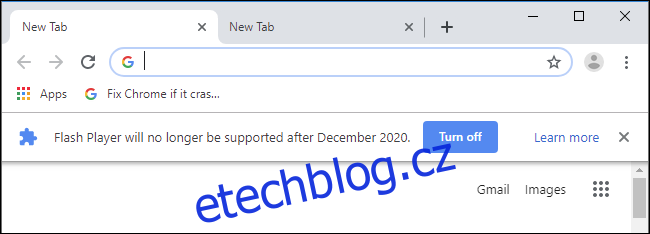Adobe Flash končí. Google zatloukl další hřebíček do rakve Chrome 76, který ve výchozím nastavení blokuje veškerý obsah Flash na webech. Pokud stále používáte Flash, můžete jej nyní znovu povolit – ale Chrome to otravuje.
Table of Contents
Flash skončí na konci roku 2020

Flash ještě není úplně pryč. Místo toho Chrome ve výchozím nastavení blokuje Flash se zprávou „Flash byl na této stránce zablokován“. Pokud v Chromu znovu povolíte Flash, zobrazí se zpráva „Flash Player již nebude po prosinci 2020 podporován“ s tlačítkem pro vypnutí Flash.
Jako Google vysvětluje, když míč padne na Silvestra 2020, odpočítávání bude také odpočítávat do konce Flashe.
Nejde jen o Google Chrome. Adobe také ukončí podporu pro Flash na konci roku 2020. Mozilla je ještě agresivnější – bude odebrat podporu Flash úplně na začátku roku 2020.
Pokud používáte Flash, stále máte téměř jeden a půl roku, než bude pryč. Stále agresivnější kroky Chromu mají povzbudit weby, aby se vzdaly Flashe, dokud na to mají ještě spoustu času.
Jak spustit Flash na webu
Když navštívíte web, který používá Flash, na pravé straně omniboxu nebo adresního řádku prohlížeče Chrome se zobrazí zpráva „Plugin blokován“.
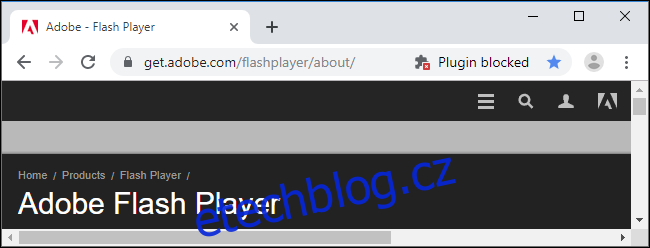
Chcete-li pro web povolit Flash, klikněte na ikonu zámku na levé straně omniboxu (adresního řádku), klikněte na pole „Flash“ a poté klikněte na „Povolit“.
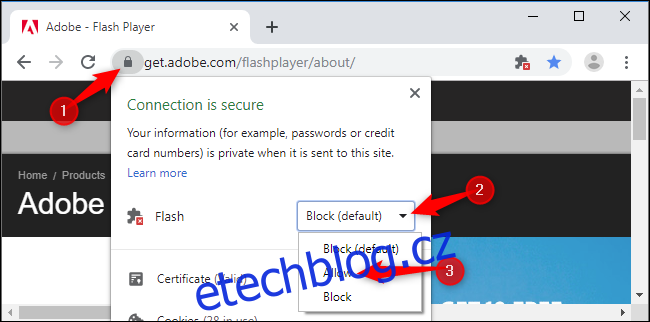
Chrome vás vyzve k opětovnému načtení stránky – klikněte na „Načíst znovu“.
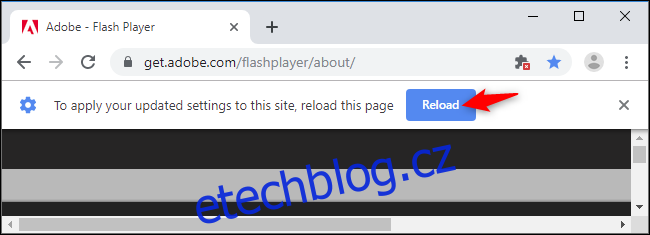
Ani po opětovném načtení stránky se žádný obsah Flash nenačte – k načtení na něj musíte kliknout.
Chcete-li spustit jednotlivý objekt Flash, klepněte na jeho tlačítko Přehrát. Chcete-li spustit všechny objekty Flash na stránce – včetně všech skrytých objektů Flash spuštěných na pozadí – klikněte na ikonu zablokovaného pluginu na pravé straně omniboxu a klikněte na „Tentokrát spustit Flash“.
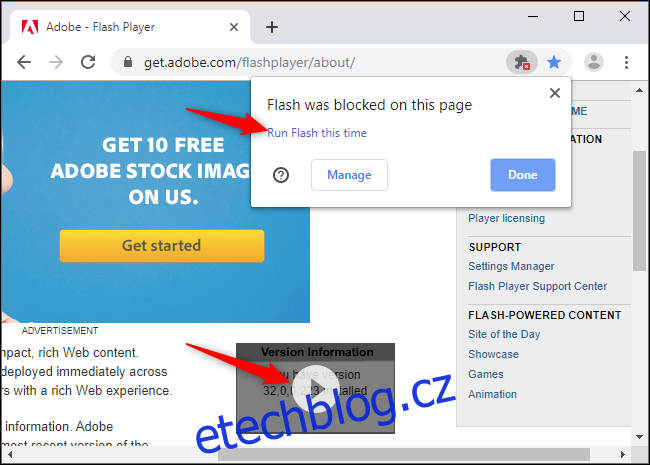
Kdykoli povolíte Flash pro web, bude přidán do seznamu povolených – klikněte na ikonu zablokovaného pluginu a klikněte na „Spravovat“, abyste jej viděli. Případně můžete přejít na stránku chrome://settings/content/flash a zobrazit jej.
Zde je špatná zpráva: kdykoli restartujete prohlížeč, Chrome tento seznam vymaže. Pokud na určitém webu často používáte Flash, budete to muset dělat opakovaně. Google vážně chce, aby uživatelé prohlížeče Chrome přestali používat Flash, takže proces Flash záměrně obtěžuje.
Jak povolit Flash Click-to-Play
Místo toho, aby Chrome automaticky blokoval Flash na všech webech, můžete nastavit, aby se Chrome před zobrazením obsahu Flash zeptal. (Ne, už neexistuje způsob, jak Chrome automaticky přehrávat Flash.)
Na rozdíl od výše uvedené předvolby si Chrome toto nastavení zapamatuje. Při každém opětovném otevření prohlížeče se však zobrazí banner „Flash Player nebude po prosinci 2020 nadále podporován“. Neexistuje způsob, jak tuto zprávu zakázat, aniž byste deaktivovali Flash.
Když je Flash blokován, klikněte na ikonu zablokovaného pluginu v omniboxu Chrome a klikněte na „Spravovat“. Tím se dostanete na stránku nastavení Flash, na kterou se můžete dostat také z Nastavení > Pokročilé > Soukromí a zabezpečení > Nastavení webu > Flash.
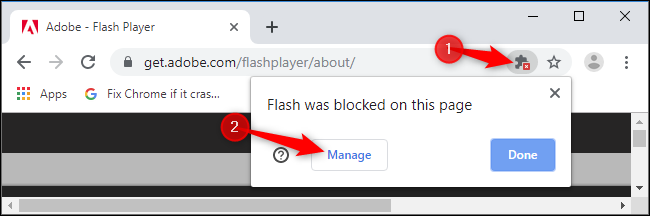
Kliknutím na přepínač zde nastavíte Chrome na „Nejdříve se zeptat“ namísto výchozího „Blokovat webům spouštění Flash (doporučeno.)“
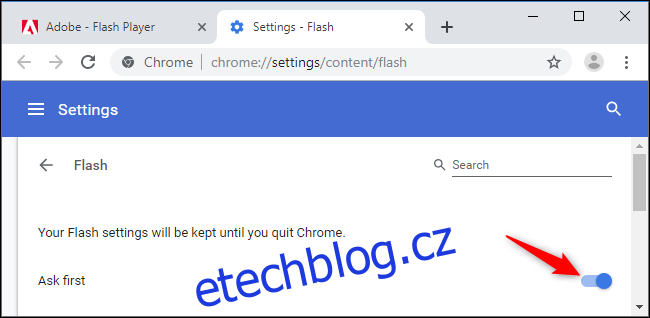
Nyní, když navštívíte webovou stránku s Flash, můžete kliknout na objekt Flash na webové stránce a kliknutím na „Povolit“ jej zobrazit.
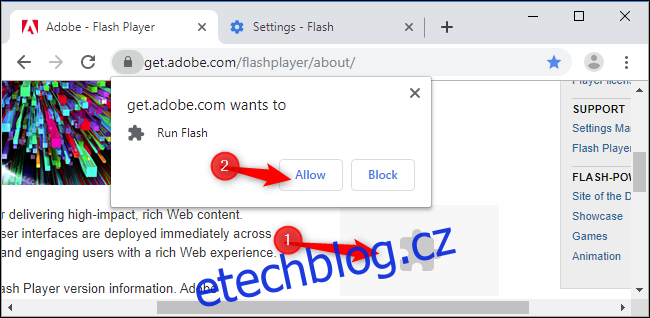
Pro přehrání obsahu Flash musíte stále klikat. Je to však o něco efektivnější než kliknutím na ikonu zámku otevřít nabídku nastavení webu.
Flash samozřejmě nezmizí úplně na konci roku 2020. Staré prohlížeče, jako je Internet Explorer, budou stále podporovat staré verze zásuvného modulu Flash. Obsah Flash by mělo být možné spustit, pokud jej opravdu potřebujete, ale zásuvný modul již nebude aktualizován pomocí bezpečnostních oprav.